اعرض الواجبات القادمةوالجاهزة للدرجاتوالسابقة للمستحقوالمرجعوالمسودات في تطبيق الواجبات. يمكنك عرضها حسب الفصل الدراسي أو عرضها كلها من مختلف فصولك الدراسية. سيسمح لك تحديد أي واجب بوضع درجات عليه أو تحريره أو عرض الواجب من منظور الطالب. اعرض جميع الدرجات عن طريق تحديد تطبيق الدرجات.
عرض الواجبات وفرزها عبر الفئات
انتقل إلى فريق الصف المطلوب، ثم حدد الواجبات.
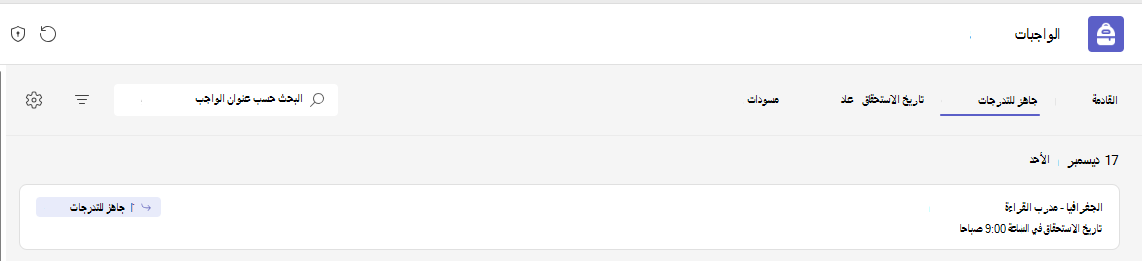
تلميح: استخدم شريط البحث للبحث عن واجب باستخدام كلمة أساسية.
المهمة المعينة
علامة التبويب القادمة
سيتم عرض جميع الواجبات القادمة التي أرسلتها إلى الطلاب أو المجدولة لتعيينها لاحقا حسب ترتيب تاريخ الاستحقاق ضمن علامة التبويب القادمة.

علامة تبويب جاهزة للدرجات
سيتم عرض أي واجبات مع عمليات إرسال لم يتم تقديرها، في علامة التبويب جاهز للصف .
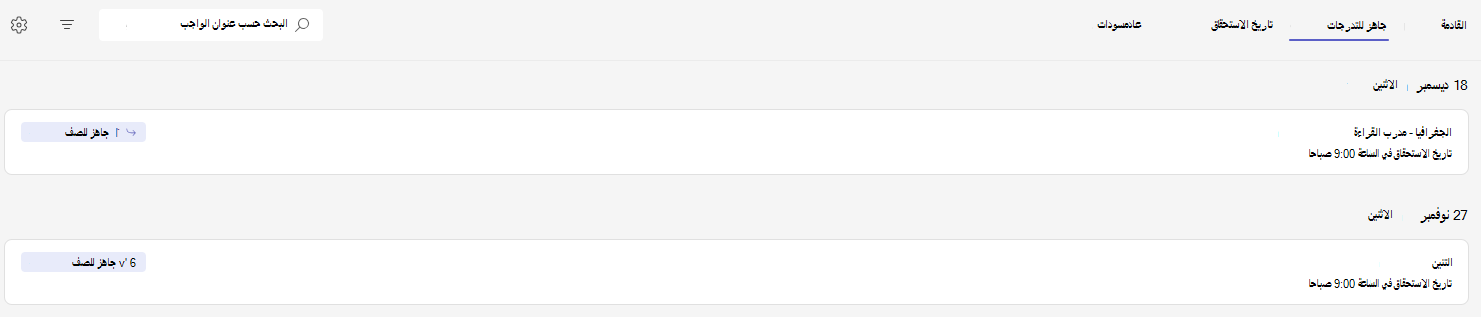
يتم فرز كل واجب ضمن علامة التبويب هذه حسب تاريخ الاستحقاق، ويعرض عدد الواجبات الجاهزة للتدرجات. تعرف على المزيد حول تصنيف الواجبات وإرجاعها وإعادة تعيينها.
علامة التبويب "تجاوز تاريخ الاستحقاق"
سيتم عرض أي تعيينات مستحقة في علامة التبويب "تاريخ الاستحقاق الماضي".
سيؤدي تحديد أحد الواجبات إلى فتح جزء وضع الدرجات، حيث يمكنك فيه وضع درجات على مهمة قام الطلاب بتسليمها وبعدها تقوم بإرجاعها لهم.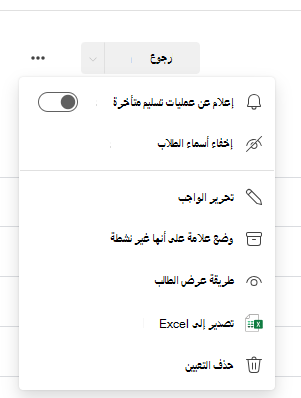
-
حدد المزيد من الخيارات

-
حدد المزيد من الخيارات

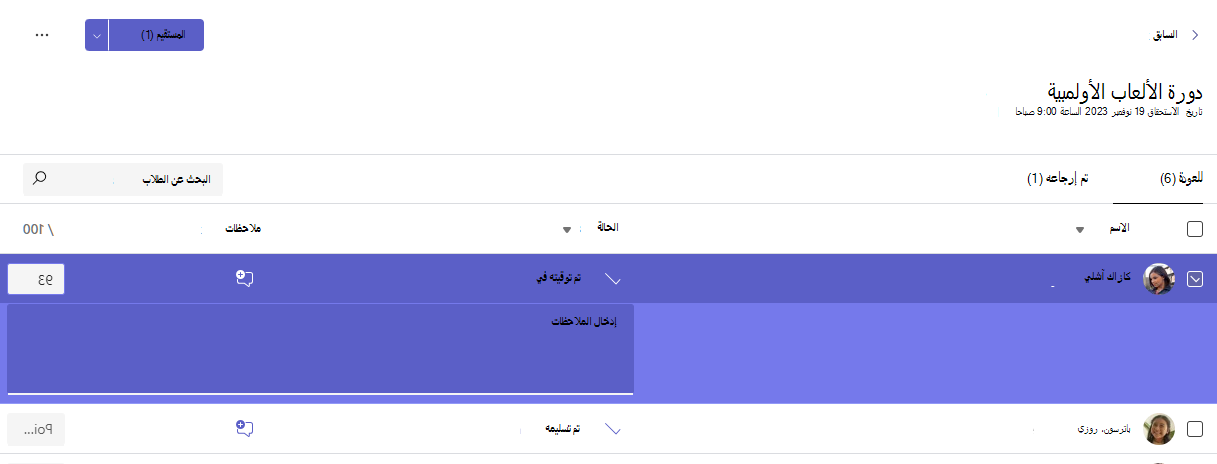
عرض الواجبات المُرجعة ومسودات الواجبات
حدد مسودات أو تم إرجاعها لعرض التعيينات التي تمت مسودتها أو التي تم إرجاعها.
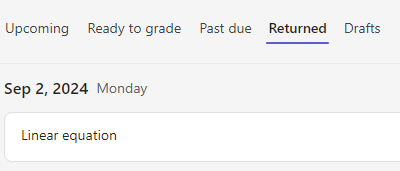
ملاحظة: تُعد الواجبات "مُرجعة" عندما يتم إرجاعها كلها إلى طلابك. عندما يقوم الطلاب بتسليم عمل إضافي أو إرجاع العمل للمراجعة، سيظهر الواجب في القائمة المعينة مرة أخرى لإعلامك بوجود عمل لم تراجعه بعد.
تصفية التعيينات حسب الوحدات النمطية
إذا قمت بإضافة الواجبات إلى وحدة نمطية مهام الفصل، يمكنك التصفية لها في قائمة الواجبات. يمكنك التصفية لوحدات نمطية واحدة أو أكثر.
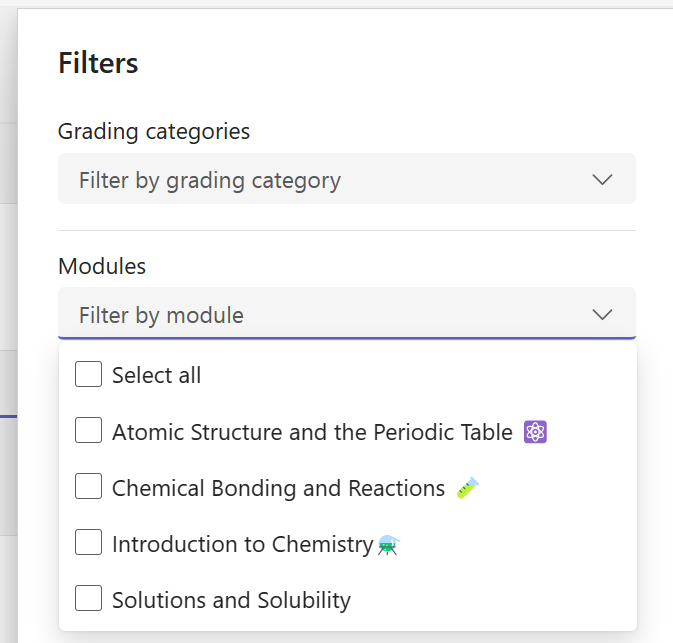
تصفية التعيينات حسب فئات الدرجات
إذا قمت بتكوين الفئة الخاصة بك لاستخدام Grading Categories، يمكنك التصفية لها في قائمة الواجبات. يمكنك التصفية لفئة تصنيف واحدة أو أكثر.
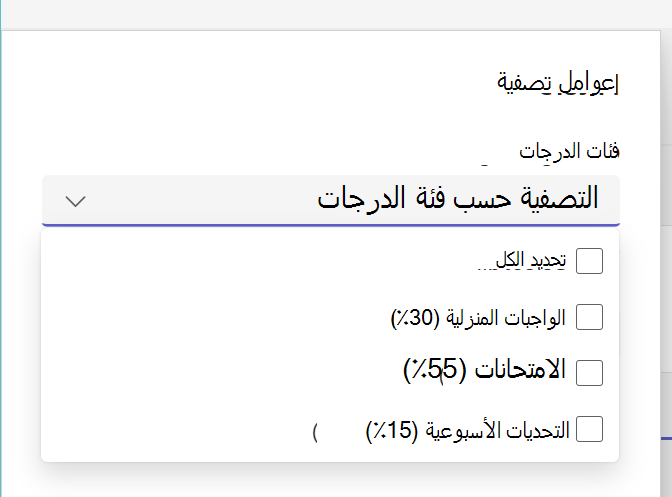
تصفية التعيينات حسب العلامات
إذا أضفت علامات إلى واجباتك، مثل "الواجب المنزلي" أو "مراجعة"، يمكنك تصفيتها في قائمة الواجبات.
لعرض كل التعيينات حسب علامات واحدة، حدد كافة العلامات واختر العلامة التي تريد عرضها.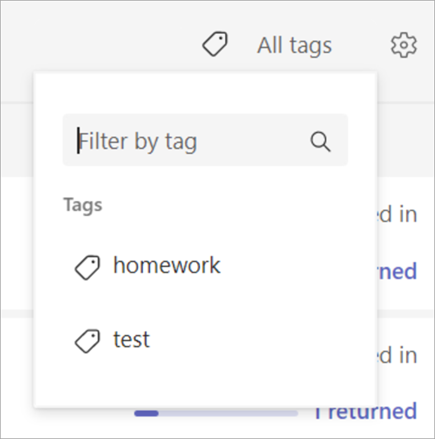
عرض الدرجات
اعرض أعمال الدرجات المكتملة وغير المكتملة عن طريق تحديد علامة تبويب الدرجات في فريق الصف.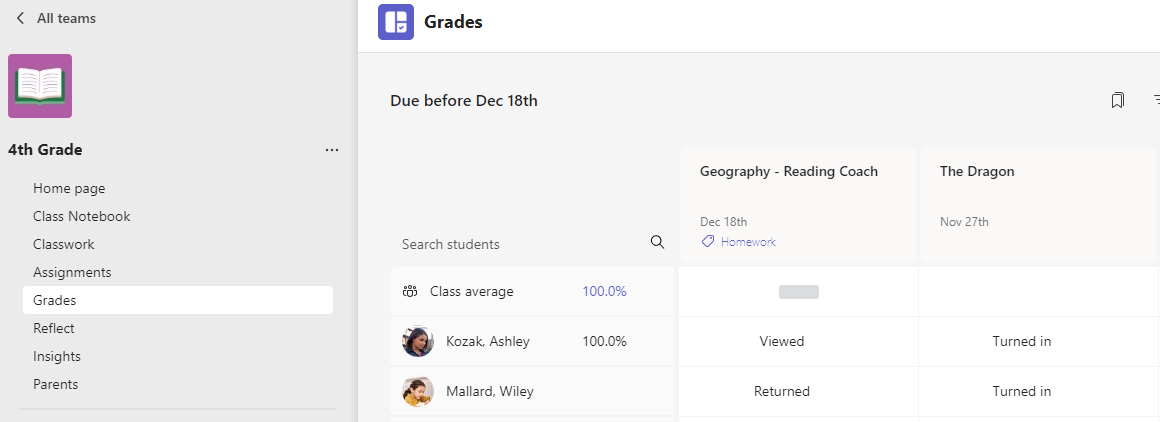
ستلاحظ أن واجباتك ستظهر في الصفوف أما طلابك فسيظهرون في العمود. الواجبات مرتبة حسب تاريخ الاستحقاق مع وجود التاريخ الأقرب في البداية. تابع التمرير للاستمرار في عرض الواجبات.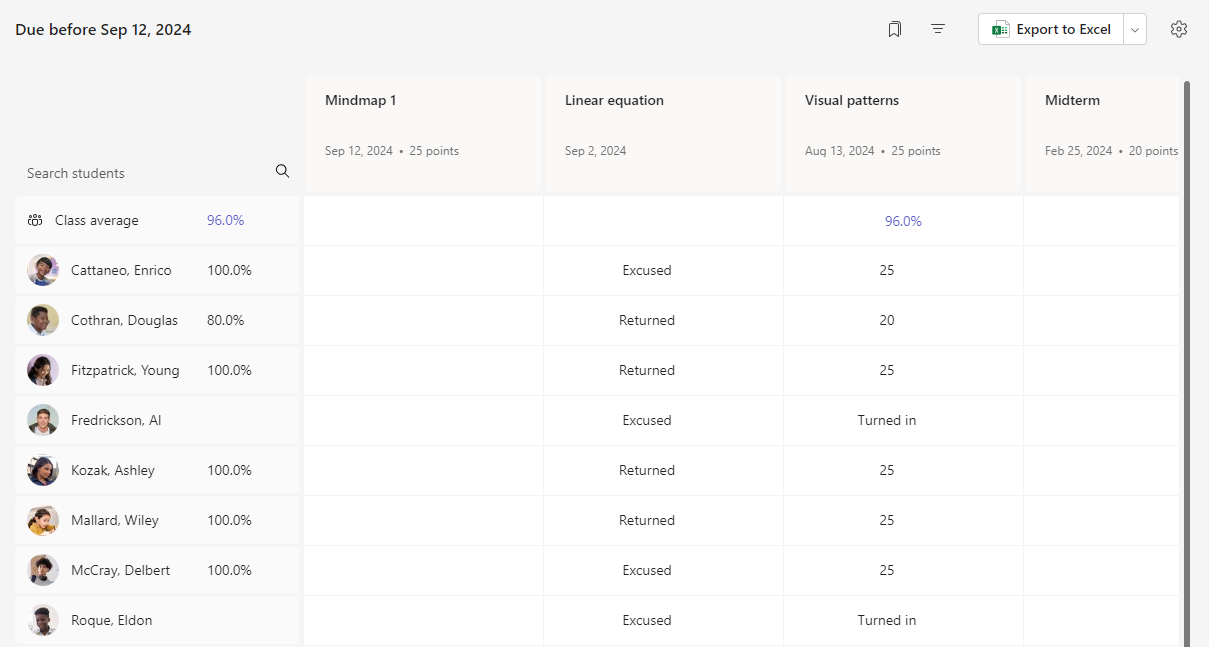
-
انقر فوق أحد الخلايا لتحرير نقاط أو تنفيذ إجراء في واجب الطالب.
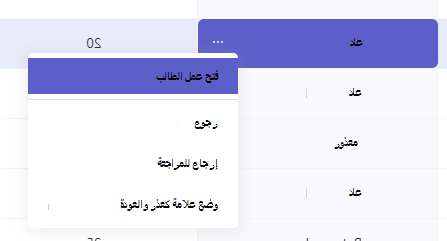
-
حدد مربع الواجب لفتحه.
-
حدد اسم احد الطلاب لعرض تفاصيل حول درجاته ومدى تقدمة حتى الآن في فصلك الدراسي.
متوسطات الدرجات
لكل واجب، يمكنك عرض متوسط درجة الواجب. سيعرض لكل طالب متوسط الدرجات في جميع الواجبات. يمكنك أيضا رؤية متوسط درجة ودرجات توزيع الفصل الدراسي .
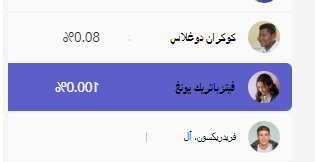
ملاحظة: يتم تعيين متوسط درجة الصف لجميع الواجبات، إذا اخترت تصفية دفتر الدرجات، فسيظهر متوسط الدرجات فقط للواجب الذي حددته. إذا قمت بتكوين فصلك الدراسي لاستخدام فئات الدرجات، فسيتم حساب الواجبات ذات فئات الدرجات فقط وفقا لمتوسط الدرجات
سيؤدي تحديد أي Average Grade value إلى عرض التفاصيل من Insights. بالنسبة لمتوسط الفئة ، يمكنك رؤية متوسط فئات التوزيع والاتجاه والدرجات
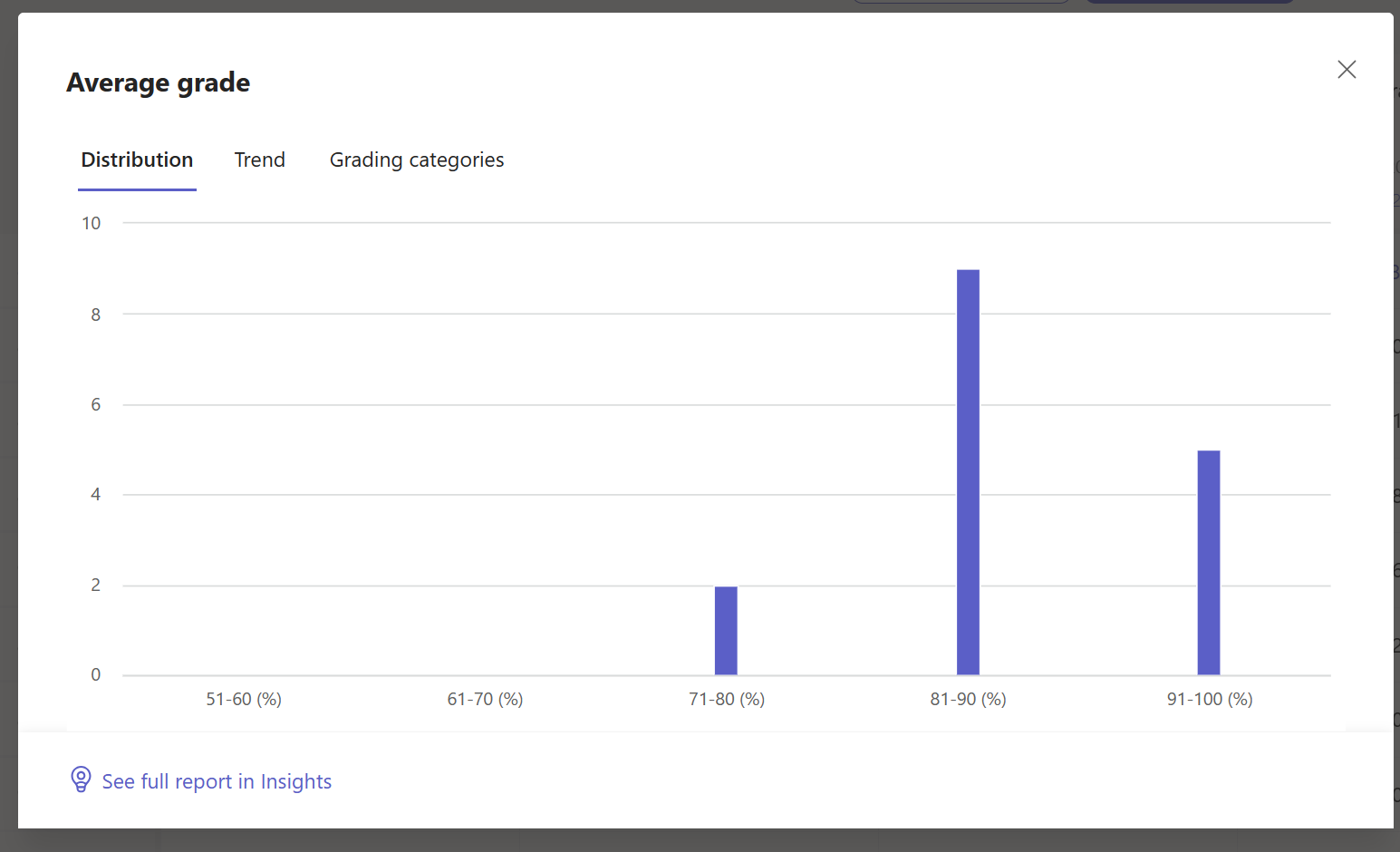
ملاحظه. بشكل افتراضي، لا يرى الطلاب متوسط الدرجات. يمكنك تكوين ذلك في إعدادات الواجبات والدرجات للفصل الدراسي.
إعدادات الدرجات
1. تكوين إعدادات الدرجات عن طريق تحديد أيقونة الترس لإعدادات الواجب أولا.
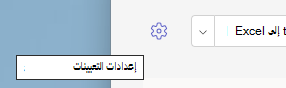
2. هناك قسمان؛ إعدادات الواجب وإعدادات الدرجات. تتضمن الخيارات ضمن إعدادات الدرجات المتوفرة للتكوين ما يلي:
-
أنظمة الدرجات:يتم تعيين هذا إلى نظام يستند إلى نقطة بشكل افتراضي، ولكن يمكن أيضا إضافة أنظمة جديدة عن طريق اختيار الزر Add schemes .
-
متوسط الدرجة:بدل ما إذا كان يجب السماح للطلاب بالتحقق من نسبة درجاتهم.
-
فئات الدرجات المرجحة:قم بتعيين أنواع التعيينات وتعيين الأوزان لتعكس الأهمية.

فئات الدرجات المرجحة
تسمح فئات الدرجات المرجحة للمعلمين بتعيين الوزن للواجبات لتعكس أهميتها.
1. انتقل إلى الفريق المطلوب وحدد علامة التبويب الدرجات .
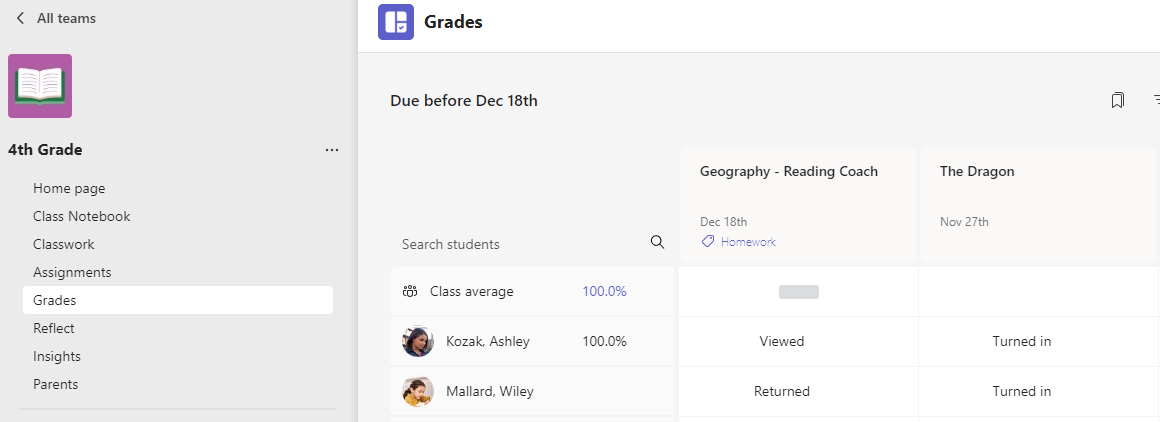
2. حدد أيقونة إعدادات الواجبات . 
3. قم بالتمرير إلى إعدادات الدرجات وقم بتبديل فئات الدرجات المرجحة إلى تشغيل.
4. ستظهر نافذة إدارة فئات الدرجات . حدد Add Grading category.
5. قم بتسمية فئة الدرجات وأدخل النسبة المئوية التي تريد تعيينها كوزن لتلك الفئة.
6. كرر كل فئة من فئات الدرجات المطلوبة.
7. يجب أن تضيف النسب المئوية ما يصل إلى 100٪ من أجل المضي قدما. عند الانتهاء من إضافة الفئات، حدد حفظ.
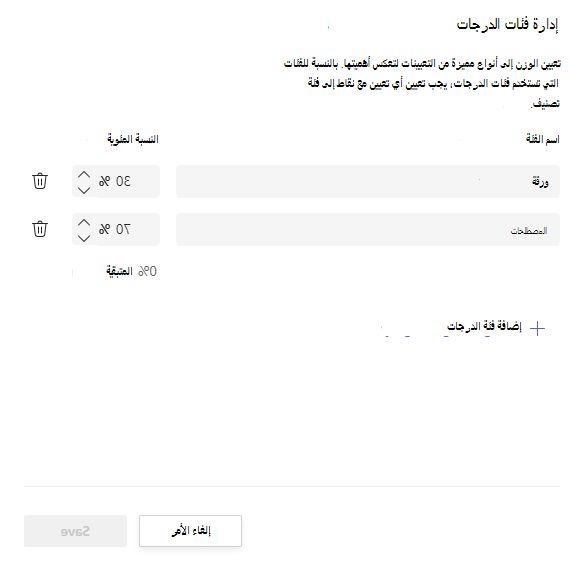
8. في إعدادات الدرجات، أصبحت فئات الدرجات والنسب المئوية مرئية الآن. للتحرير، حدد إدارة فئات الدرجات.
9. يمكنك الآن تحديد فئة تصنيف في كل مرة تقوم فيها بإنشاء واجب.
مهم:في الفئات التي تستخدم فئات الدرجات، يجب أن يكون لأي تعيين يحتوي على نقاط فئة تصنيف.
تصفية دفتر الدرجات
يمكنك تصفية دفتر الدرجات، لتحديد تاريخ استحقاق، وفئة تصنيف واحدة أو أكثر، وإخفاء الواجبات غير النشطة وإظهارها.
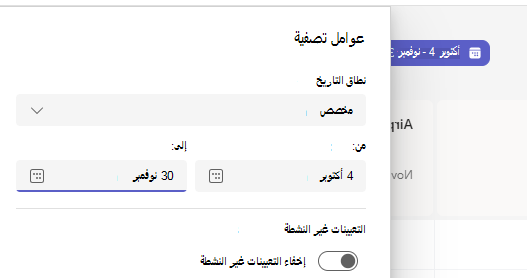
لإعادة استخدام عامل التصفية، يمكنك حفظ هذا كإشارة مرجعية للفئة. يتم تخزين الإشارات المرجعية لكل شخص ولكل فئة.
عرض الواجبات عبر الصفوف
لعرض الواجبات من مختلف الفصول الدراسية، حدد الواجبات من شريط التطبيقات. حدد واجبا لإجراء تعديلات أو بدء التقدير.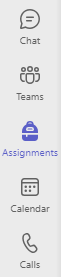
-
حدد قادم لعرض أي تعيينات قادمة.
-
حدد جاهز للصف لعرض أي واجبات تحتوي على عمليات إرسال لم يتم تقديرها
-
حدد Past Due لعرض أي واجبات تجاوزت تاريخ الاستحقاق ولكن لم يتم إرسالها من الطلاب
-
حدد إنشاء لإنشاء تعيين جديد لأي فئة من هذه الشاشة.
ملاحظة: ألا ترى واجبا قديما؟ انتقل إلى فرق الصفوف الفردية وقم بزيارة علامة التبويب الواجبات لتحميل المزيد من الواجبات.










